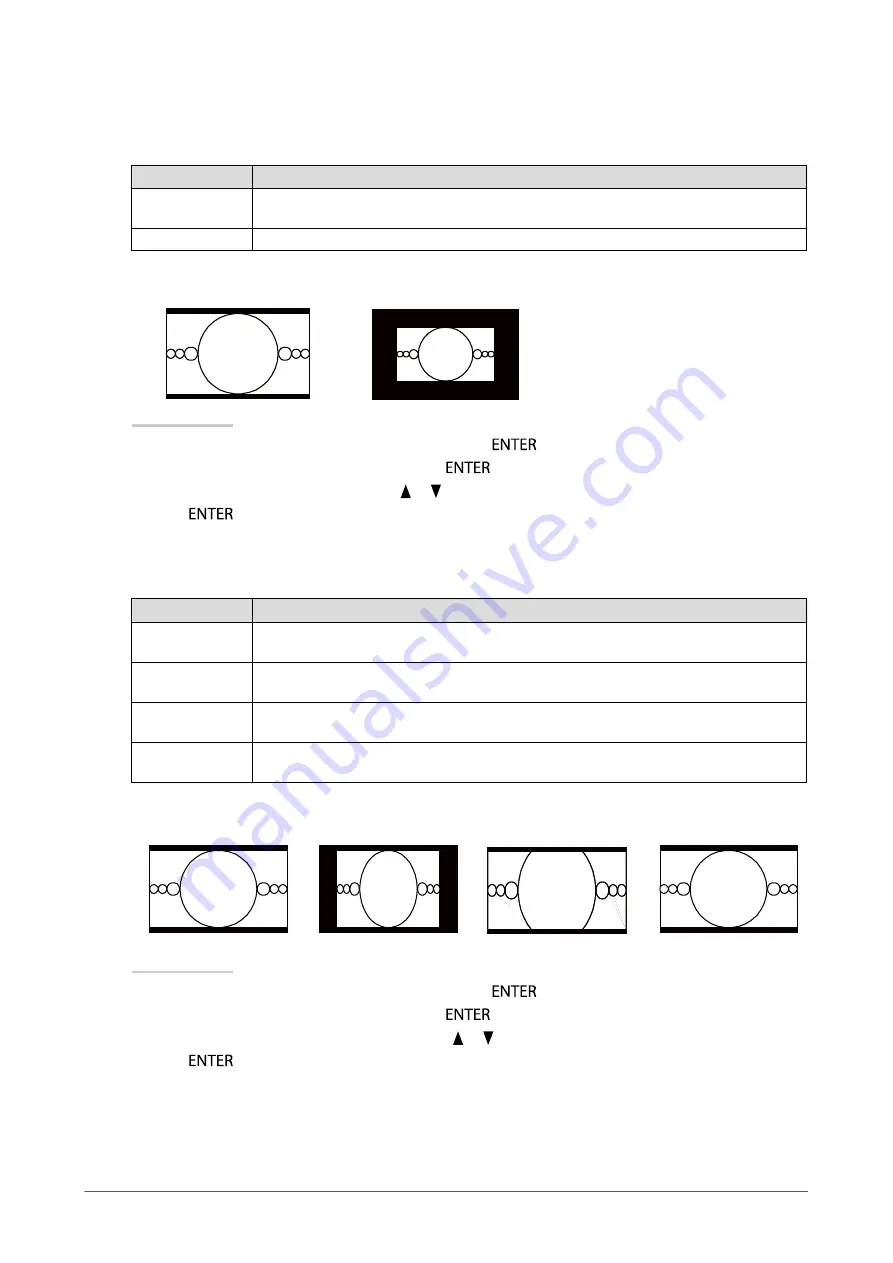
18
Cap.2 Impostazione dello schermo
Se si utilizza segnali d’ingresso video
●
Se si visualizza segnali HD (720p, 1080i, 1080p)
Impostaz.
Funzione
Enlarged
Le immagini verranno espanse a pieno schermo senza modifiche del rapporto di
aspetto, possono dunque apparire bordi o linee nere
Dot by Dot
Visualizza le immagini alla risoluzione definita.
Es: 720p
Enlarged Dot by Dot
Procedimento
1. Selez.“Screen” dal menu di impostazione e premi .
2. Selez. “Screen Size” dal menu e premi il tasto .
3. Selez “Enlarged” o “Dot by Dot” con o .
4. Premi per uscire dal menu.
●
Se si visualizza segnali SD (640x480, 480i, 480p, 576i, 576p)
Impostaz.
Funzione
Auto
Il monitor modifica automaticamente il formato a seconda del rapporto di aspetto inviato dal segnale
d’ingresso.
Il monitor modifica automaticamente lo schermo a seconda del rapporto di aspetto*1 e della risoluzione
4:3
Visualizza le immagini nel formato 4:3. Barre orizzontali possono apparire ad entrambi i lati dello
schermo. Immagini 16:9 vengono compresse orizzontalmente.
Letter Box
Visualizza le immagini in formato 16:9. La parte superiore o inferiore di immagini in altri formati risultano
tagliate.
16:9
Visualizza immagini 16:9 a pieno schermo. Sono apparire barre nere sulla parte superiore ed
inferiore dello schermo. Immagini 4:3 images risultano espanse orizzontalmente.
Example: 480i/480p (16:9)
Auto 4:3
Letter Box
16:9
Procedimento
1. Selez.“Screen” dal menu di impostazione e premi .
2. Selez. “Screen Size” dal menu e premi .
3. Selez. “Auto”, “4:3”, “Letter Box” o “16:9” con o .
4. Premi per uscire dal menu.
















































